| 主机参考:VPS测评参考推荐/专注分享VPS服务器优惠信息!若您是商家可以在本站进行投稿,查看详情!此外我们还提供软文收录、PayPal代付、广告赞助等服务,查看详情! |
| 我们发布的部分优惠活动文章可能存在时效性,购买时建议在本站搜索商家名称可查看相关文章充分了解该商家!若非中文页面可使用Edge浏览器同步翻译!PayPal代付/收录合作 |

在编辑专业长文档或写论文时,通常会对文档中的一些文字进行解释,或者引用参考文献。此时,可以插入脚注和尾注来注释文本。
所以是Word中比较常用的功能之一。怎么操作呢?接下来,我们来看看!
脚注和尾注的区别
Word脚注和尾注是对文字的补充说明,由两个相关部分组成,即批注标记和对应的批注文字。脚注一般位于页面底部,可作为对文件内容的注释,如在论文首页底部添加的作者简介;尾注一般位于文件的末尾,列出引文出处等。
插入脚注和尾注。
将鼠标光标放在Word文档中将要插入脚注和尾注的位置,然后单击“引用-脚注”组中的“插入脚注”或“插入尾注”。此时,文本中会自动插入一个上标“1”,光标会自动跳转到页面底部或文档末尾。在这里,由于插入了脚注,它跳到页面的底部,后跟一个上标“1”。

更改脚注和尾注的编号格式。
如果我们对添加的尾注1的格式不满意,我们可以改变它的格式。
单击“引用-脚注”组右下角的“展开”按钮,打开“脚注和尾注”对话框,在“编号格式”下拉列表框中选择所需的编号样式,然后单击“确定”进行更改。

如何添加脚注和尾注
提示:如果是添加尾注。
推荐教程:Word教程
以上是实用的Word技巧分享:脚注和尾注的操作方法细节。更多信息请关注主机参考其他相关文章!
这几篇文章你可能也喜欢:
- 如何在单词文本的两端设置对齐方式(在单词汉字的两端对齐)
- Word中的三种加密方式是什么?(Word中的三种加密方式是什么意思?)
- 实用Word技巧分享:批量设置图像对齐方式。 (如何在Word中批量设置图片格式和大小)
- Word实用技巧分享:详细讲解如何改变照片的颜色和形状
- 分享你实用的Word技巧:自定义表格样式,让你的表格变得漂亮。 (如何在word表格中设置自定义格式)
本文由主机参考刊发,转载请注明:实用word技巧分享:脚注和尾注的操作方法(Word脚注和尾注的设置) https://zhujicankao.com/92147.html
 主机参考
主机参考













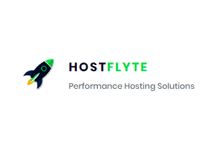

评论前必须登录!
注册